문제 해결 가이드: Omada 컨트롤러 시작 시 종료 코드 오류를 출력하는 경우
목차
목표
이 문서에서는 시작 중 종료 코드 -1073741515 를 보고하는 Windows 컨트롤러 v5.15.6의 시나리오에 대한 해결 방법을 보여 줍니다.
요구 사항
- 소프트웨어 컨트롤러v5.15.6 (Windows_x64bit)
개요
일부 시나리오에서는 고객이 Windows 소프트웨어 컨트롤러 v5.15.6을 설치한 후 시작할 때 오류 코드 -1073741515 가 발생합니다.
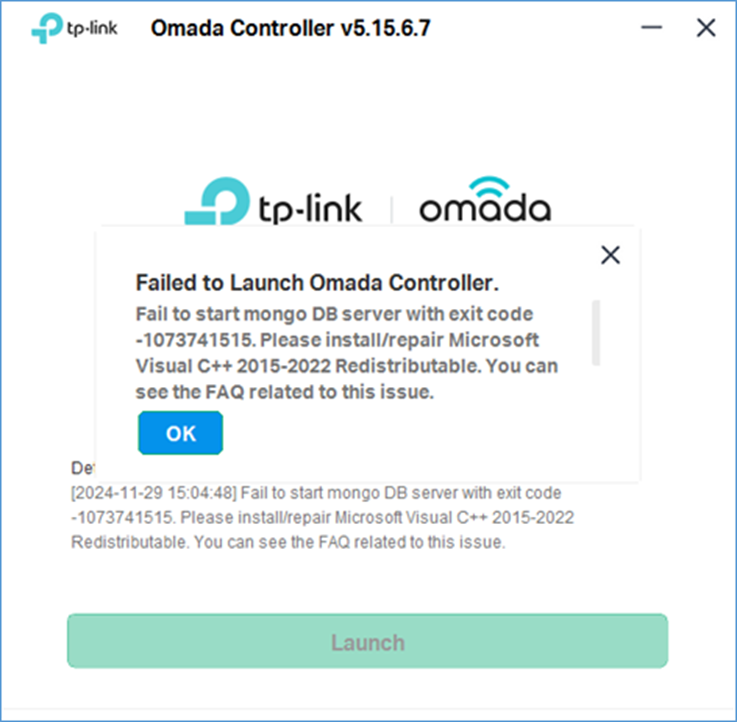
이러한 종류의 오류 코드가 발생하는 원인은 3가지입니다:
- 시스템 파일이 누락되어 msvcp140.dll, vcruntime140.dll 및 vcruntime140_1.dll 파일이 누락됩니다.
- 고객의 OS에 Microsoft Visual C++ 2015-2022 재배포 가능 런타임 라이브러리가 설치되어 있지 않습니다.
- 고객의 OS 버전이 너무 오래되었습니다.
문제 해결 단계
1단계. Windows 소프트웨어 컨트롤러의 설치 경로로 이동합니다.

2단계. 컨트롤러의 설치 폴더에서 /bin 폴더로 이동하여 mongod.exe를 더블클릭합니다.

3단계. 팝업에서 다음 오류 메시지가 표시되는지 확인합니다.
- 창 이름: 시스템 오류
- 오류 메시지: MSVCP140.dll/ VCRUNTIME140.dll/ VCRUNTIME140_1.dll을(를) 컴퓨터에서 찾을 수 없어서 해당 프로그램을 시작할 수 없습니다. 이 문제를 해결하려면 프로그램을 다시 설치해 보세요.
솔루션
1단계. Microsoft Visual C++ 재배포 가능 페이지로 이동합니다: 지원되는 최신 Visual C++ 재배포 가능 다운로드 | Microsoft Learn

2단계. 최신 Microsoft Visual C++ 재배포 가능 다운로드; 여기서는 14 버전을 예로 들어 설명합니다.

설치 후 소프트웨어 컨트롤러를 다시 시작하여 이 문제가 해결되었는지 확인할 수 있습니다.
결론
이 문서에서는 Windows 소프트웨어 컨트롤러 v5.15.6을 시작할 때 발생하는 종료 코드 -1073741515 오류에 대한 해결 방법을 설명합니다. 문제 해결 단계와 해결 방법을 따른 후 컨트롤러를 다시 시작하여 문제가 해결되었는지 확인할 수 있습니다.
해당 제품의 설명서를 다운로드 센터에서 다운로드하여 각 기능 및 설정에 대한 자세한 내용을 확인할 수 있습니다.
이 문서에는 기계 번역이 적용되었으며, 정확한 내용을 확인하려면 원본 영문 문서를 참고하시기 바랍니다.
해당 FAQ가 유용했나요?
여러분의 의견은 사이트 개선을 위해 소중하게 사용됩니다.








